 Nonostante Mac OS X sia costruito sulle fondamenta del kernel Unix e offra così un livello di sicurezza mediamente più alto rispetto al classico PC con Windows, la sicurezza è un tema comunque molto importante anche in ambito Mac; abbiamo già visto un antivirus gratis per Mac che può tornare sempre utile, soprattutto per non infettare eventuali PC Windows collegati in rete, ma la sicurezza non riguarda solo il malware: oggi vediamo come poter usare al meglio il Parental Control. Questo software integrato in Mac OS X è in grado di limitare accessi su siti web, limitare l’uso di app e molto altro ancora; nelle prossime righe vedremo come settarlo al meglio attraverso 5 consigli riguardanti le sue varie sezioni.
Nonostante Mac OS X sia costruito sulle fondamenta del kernel Unix e offra così un livello di sicurezza mediamente più alto rispetto al classico PC con Windows, la sicurezza è un tema comunque molto importante anche in ambito Mac; abbiamo già visto un antivirus gratis per Mac che può tornare sempre utile, soprattutto per non infettare eventuali PC Windows collegati in rete, ma la sicurezza non riguarda solo il malware: oggi vediamo come poter usare al meglio il Parental Control. Questo software integrato in Mac OS X è in grado di limitare accessi su siti web, limitare l’uso di app e molto altro ancora; nelle prossime righe vedremo come settarlo al meglio attraverso 5 consigli riguardanti le sue varie sezioni.
Come attivare il Parental Control
Prima di vedere i nostri cinque preziosi consigli vediamo innanzitutto come attivare e settare il Parental Control; questo software integrato funziona limitando le possibili azioni di un altro utente: per questo se vogliamo ad esempio limitare alcune azioni di un altro utente che usa il nostro Mac è necessario che esso abbia un suo account con cui accedere all’avvio.
Fatta questa premessa e ipotizzando di aver effettuato l’accesso con il nostro account, accediamo alle Preferenze di Sistema cliccando sulla mela in alto sulla sinistra; ora clicchiamo sulla voce “Utenti e gruppi”, selezioniamo l’utente a cui vogliamo limitare alcune azioni, spuntiamo la voce “Abilita i controlli censura” e clicchiamo sul pulsante a fianco “Apri Controlli Censura”.
Da qui semplicemente possiamo limitare moltissime azioni secondo le nostre esigenze: possiamo limitare l’uso di internet solo ad alcuni siti web magari per i più piccoli o possiamo limitare l’uso delle app se il Mac è usato a lavoro da altre persone.
Il Parental Control si offre quindi non solo per offrire un vero controllo dei genitori per permettere l’uso del Mac ai più piccoli ma può essere sfruttato per limitare gli account per le più svariate esigenze: vediamo ora i nostri cinque preziosi consigli per sfruttarlo al meglio.
1. Limitare gli accessi ad alcuni siti web
Il nostro primo consiglio è sfruttare una delle funzionalità principali offerte dal Parental Control che salta subito all’occhio: la possibilità di poter limitare l’accesso ad internet, offrendo la navigazione solo su alcuni siti web. Per far questo da Controlli Censura seleziona la voce “Web” e vediamo cosa possiamo settare:

La prima voce permette semplicemente di accedere a qualsiasi sito web non imponendo nessuna limitazione; l’ultima voce permette invece l’accesso solo ai siti web in lista ed è ovviamente possibile eliminarne e aggiungerne a piacimento ma la voce più interessante è quella in mezzo a queste due ovvero “Tenta di limitare automaticamente l’accesso a siti web per adulti” che solitamente è proprio l’opzione che tutti i genitori cercano. Se selezioniamo questa voce potremo comunque bloccare manualmente alcuni siti o permetterne l’accesso premendo “Personalizza” nel caso un sito innocuo sia bloccato o viceversa.
2. Limitare l’uso delle applicazioni
Altra interessante voce che offre il Parental Control è “App” che ci consente di limitare l’uso di applicazioni ma non solo.

La prima opzione è per poter settare un Finder semplificato ovvero un Esplora Risorse tanto per intenderci molto semplice adatto ad esempio ai più piccoli o ai meno esperti; il nostro consiglio qui è di prendere il controllo delle app permesse spuntando la voce “Limita applicazioni“.
Una volta spuntata l’opzione potremo limitare le app consentite attraverso la classificazione in base all’età consentita (4+,9+,12+,17+, tutte) o in maniera ancora più selettiva andare a spuntare singolarmente le app che si possono usare; questa funzionalità è molto comoda per restringere l’uso del Mac che si può trarne in maniera da avere un vero controllo.
L’ultima voce “Consenti all’utente di modificare il dock” semplicemente permette o proibisce la modifica dei contenuti della dock bar come aggiungere o rimuovere un’app da essa. Attenzione che su versioni di Mac OS X più anziane la voce “Web” potrebbe chiamarsi “Contenuto” ma conterrà le stesse opzioni viste.
3. Limitare i contatti
Il nostro terzo consiglio, valido in particolar modo per proteggere i più piccoli, è limitare da subito i contatti verso gli estranei anche nel mondo virtuale; a tal proposito ci viene incontro una sezione del Parental Control nota come “Persone”. Da qui potremo limitare in maniera significativa Mail e iChat in modo da poter consentire l’invio di mail o un chat solo verso alcuni contatti o indirizzi mail che possiamo già inserire in lista; questa funzionalità è poco conosciuta ma può essere davvero un aiuto per un genitore.
Una comodità ancor meno conosciuta è la possibilità di ricevere una email ogni qual volta quell’utente stia cercando di entrare in contatto con un indirizzo email non presente in lista, spuntando l’opzione “Invia richieste di permesso a” e inserendo un nostro indirizzo email valido. Attenzione che in alcune versioni di Mac OS X più anziane la voce “Persone” potrebbe ancora chiamarsi “Mail e iChat”.
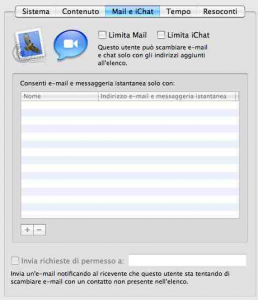
4. Limitare l’uso del Mac stesso
Il quarto consiglio per sfruttare a dovere Parental Control è sfruttare un’altra delle voci più comode offerte: “Tempo”.
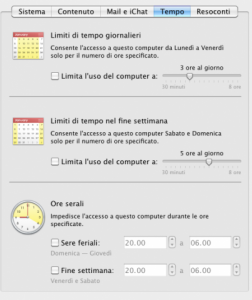
Da qui potremo limitare l’uso del Mac a determinati orari serali, un totale di ore nel fine settimana o un totale di ore giornaliere; una funzionalità simile è davvero una comodità specie se vogliamo limitare l’uso del PC ai più piccoli senza però potergli stare sempre dietro: se ad esempio il nostro utente che abbiamo limitato si connetterà ad un orario non consentito non potrà accedere e se il tempo massimo scade un messaggio lo avviserà che il suo tempo è scaduto e lo scollegherà.
5. Controllare l’uso del Mac
Il nostro ultimo prezioso consiglio è quello di sfruttare una funzionalità chiamata “Resoconti” per poter conoscere esattamente cosa abbia fatto un utente in un determinato lasso di tempo. Questa funzionalità è accessibile dalle sezione “App”: in basso sulla destra vi è un pulsante chiamato proprio Resoconti che ci permetterà di visionare siti web visitati, applicazioni usate, chat aperte e concluse e altro ancora; una funzionalità simile se siamo genitori è semplicemente un ottimo metodo per tener sotto controllo i nostri bambini senza essere troppo invasivi e dar loro un po’ di libertà.
